Is ScreenFlow alleen beschikbaar voor Mac? Kan ik het op Windows gebruiken? Of is er een alternatief voor ScreenFlow op Windows?
Het is voor ons het meest gebruikelijke om een computerscherm op te nemen. Schermopname stelt ons in staat om videozelfstudies te maken, online lessen op te slaan, live streaming video's op te nemen, videochats te krijgen, enzovoort op een lokale schijf voor toekomstig kijken.
Als het gaat om de beste schermrecordersoftware, mis je ScreenFlow niet. ScreenFlow is een van de bekendste schermopnametoepassingen, een exclusief Mac-programma. Dat wil zeggen, ScreenFlow is alleen beschikbaar voor Mac.
Als u een betrouwbaar programma wilt vinden om uw scherm op te nemen, is dit artikel voor u voorbereid, met de beste 5 beste alternatieven voor schermrecorders voor ScreenFlow voor Windows.
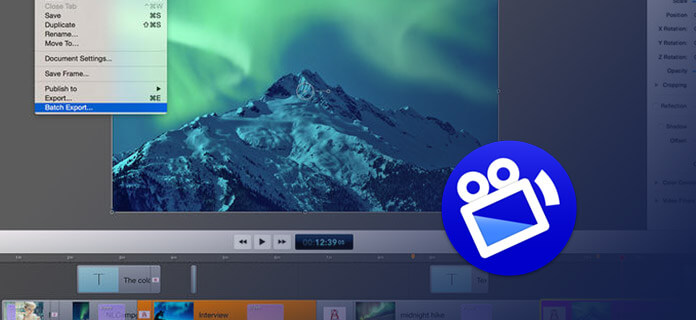
Aiseesoft schermrecorder, zonder twijfel, is de beste keuze van ScreenFlow voor Windows. Afgezien van de intuïtieve interface, heeft het ook veel krachtige functies. Met deze schermopnamesoftware kunt u gemakkelijk video / audio opnemen.
U kunt elke regio op het scherm opnemen. Voor verschillende gebruikersbehoeften stelt deze pc-versie van ScreenFlow u ook in staat om de ingang te kiezen (systeem, microfoon of beide), webcam toe te voegen en een specifiek formaat te kiezen (MP4, WMV, WMA, MP3, M4A, AAC, enz.) voor de opname.
Stap 1 Installeer Screen Recorder
Installeer en start deze ScreenFlow voor Windows op uw computer. Er zijn acht opnameopties en we nemen "Videorecorder" als voorbeeld.

Stap 2 Bereid activiteit op het scherm voor
Bereid voor wat u wilt opnemen. Als u de video met hoge kwaliteit wilt opnemen, moet u de videokwaliteit aanpassen via "Instellingen".
Stap 3 Kies een manier voor audio-opname
Voor een betere video-opname kunt u beter de microfoon uitschakelen, omdat omgevingsgeluid de opnamekwaliteit beïnvloedt terwijl het systeemgeluid ingeschakeld blijft.

Stap 4 Neem het scherm op met deze ScreenFlow voor Windows
Begin met het klikken op de rode "REC" knop en neem het scherm op met deze ScreenFlow voor Windows. Voor meer gebruikerservaring kunt u de sneltoets F10 gebruiken om vastleggen te starten / stoppen, F9 om vastleggen te pauzeren / hervatten en F8 om een screenshot te maken.

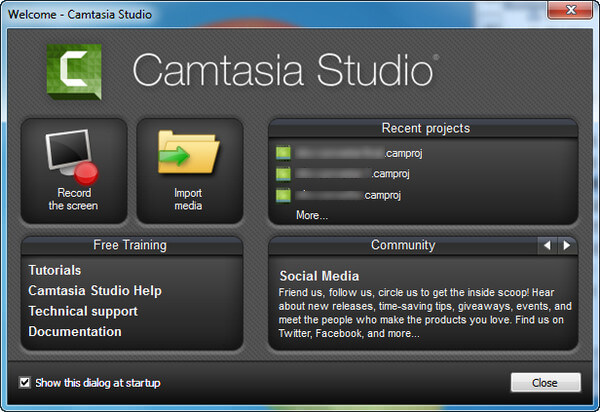
Als een professionele tool voor schermopname is Camtasia een andere handige ScreenFlow voor Windows. Met deze tool kunt u elke regio op uw pc-scherm opnemen. U kunt uw webcam toevoegen tijdens het opnameproces. Bovendien kunt u de opnamen afzonderlijk bewerken nadat de recorder de video, het systeemgeluid, het microfoongeluid en de cursor op hun eigen tracks heeft geladen. Vervolgens kunt u de opname exporteren in het formaat zoals MP4, MOV, AVI, enz. Deze ScreenFlow is erg handig en het kan een beetje duur zijn voor beginners voor schermopname, die $ 299 kost voor eenmalig gebruik en $ 149.5 voor elke update.

CamStudio is ook een geweldige ScreenFlow voor Windows en een gratis en nuttige schermrecorder voor Windows-pc. Deze tool voor schermopname is in staat om elke regio op het scherm op te nemen met tegelijkertijd audio vastgelegd. Wanneer u zich voorbereidt om de activiteiten op het scherm op te nemen, kunt u de kwaliteit van de screencast personaliseren op basis van uw behoeften. Nadat u klaar bent met vastleggen, wordt de opname die u maakt opgeslagen in AVI-indeling. Bovendien kunt u de standaard SWF Producer gebruiken om AVI-opnamen naar SWF-video's te converteren.
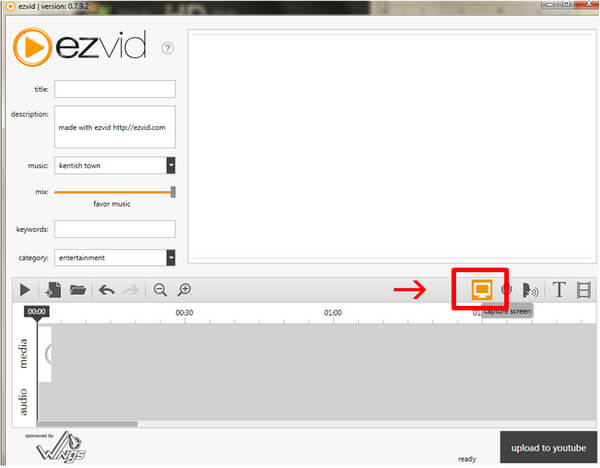
Ezvid Video Maker is een uitstekende opnametool voor ScreenFlow voor Windows. Met slechts enkele klikken kunt u eenvoudig het scherm opnemen en uw eigen video met hoge resolutie maken. Met deze ScreenFlow voor Windows kunt u tijdens de opname op het scherm tekenen. En het ondersteunt ook het opnemen van een specifieke regio. U kunt titel, trefwoorden, beschrijving en andere meta-informatie toevoegen aan uw opnamen. Met deze ScreenFlow kunt u dia's maken met het vastleggen van uw opname. Ondertussen is Ezvid ook een gratis webcamrecorder, wat betekent dat je het kunt gebruiken om eenvoudig online chats op te nemen. Wanneer u echter klaar bent met opnemen, kunt u met deze tool alleen uw video op YouTube delen. En het heeft minder aanpasbare instellingen voor opname.
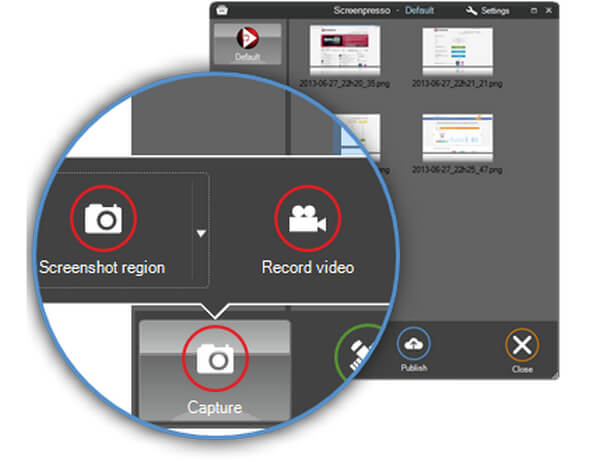
Screenpresso, een andere haalbare ScreenFlow voor Windows, is een goede keuze voor jou. Met deze tool kunt u activiteiten op het scherm opnemen en u HD-video's laten maken. Het opnameprogramma is een van de beste schermrecorders voor Windows en biedt veel geavanceerde opnamefuncties. U kunt het hele scherm of een specifieke regio vrij opnemen. Bovendien kunt u met Screenpresso uw opnamen beheren. Maar u moet opmerken dat Screenpresso gebruikers niet veel gratis functies biedt. U kunt het scherm opnemen in lichtgewicht MP4-formaat en u kunt de uitvoeropname opslaan in WebM, WMV en OGG. De maximale opnameduur is slechts 3 minuten.
Is ScreenFlow beschikbaar voor Windows?
Nee. ScreenFlow is een toepassing voor het vastleggen van schermen voor macOS X. Er is geen Windows-versie of er is geen gepland plan om een ScreenFlow voor pc uit te brengen.
Heeft Windows 10 een schermrecorder?
Ja. U kunt de Xbox Game Bar gebruiken om video op het scherm op te nemen, zoals een gameplay of een zelfstudie op Windows 10.
Hoe lang kun je opnemen op Windows 10?
Game DVR is ontworpen om videogamebeelden op te nemen. Hiermee kunt u een videoclip opnemen - tot 2 uur op uw Windows 10-scherm.
Hoewel ScreenFlow alleen van toepassing is op Mac-gebruikers, heb je na het lezen van dit bericht 5 betrouwbare schermrecorders op Windows gekend. Het zijn allemaal goede alternatieven voor ScreenFlow voor pc. En onder hen raden we u ten zeerste aan om Aiseesoft Screen Recorder te gebruiken, omdat het veel gemakkelijker te gebruiken en praktischer is voor Windows-gebruikers.